迅捷音频转换器电脑版是一款非常实用的音频格式转换工具,支持多种音视频格式互转,拥有剪切、合并、录制等实用特性,可以自由调整输出参数,并且导入文件后简单设置即可快速完成转换,批量处理功能节省重复操作时间,提升工作效率,有需要的朋友快来下载吧。
迅捷音频转换器优势
1、音频格式转换
能处理20多种常见音频格式的互相转换,比如把M4A转成MP3、FLAC转成MP3、MP3转成WAV等。还能调整声道效果、编码参数和音质,导出的音频清晰流畅,播放不卡顿。
2、音频裁剪编辑
提供三种分割方式:手动分割、平均分割、按时间分割。可以自由设定裁剪范围、片段数量或时长,轻松把一段音频切成多个小段。另外,还能把几段音频合并成一个完整文件。
3、录音功能
录制的声音和原声高度一致,支持MP3、WAV等常用格式,还能自动过滤背景杂音。可以录电脑播放的声音,也能用麦克风录音,甚至能把录好的内容直接转成文字,方便整理会议记录。
4、从视频提取音频
兼容20多种视频格式,包括MP4、WMV、MOV、3GP、M4V、AVI、FLV等。可以批量处理视频文件,自由选取需要提取的片段,边预览边调整,快速找到想要的部分。
5、音量调节
能把音量放大到原来的3倍,也可以自由调大调小。处理后的声音依然清晰,不会出现杂音。多个文件可以一起导入,批量调整音量。
6、添加背景音乐
支持快速添加背景音乐,导出的格式可选MP3、WAV等。可以批量导入音频文件,设置背景音乐是否循环播放,加好之后还能试听效果。
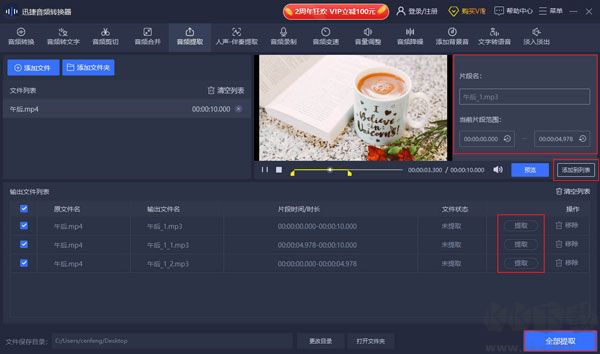
迅捷音频转换器亮点
1、录歌或视频配音
能同时录制电脑播放的声音和麦克风输入的声音,适合录制翻唱歌曲或配音,轻松导出高质量的MP3、WAV文件。
2、会议记录整理
支持批量把会议录音转成文字,节省整理时间,识别准确率高,适合长时间访谈或多人会议的记录。
3、影视配音剪辑
可以录制高清配音,如果发现某段效果不好,直接用裁剪和合并功能修改,调整到满意为止。
4、制作伴奏音乐
支持从视频里提取音频,还能智能去掉人声只留伴奏,适合做卡拉OK伴奏或背景音乐。
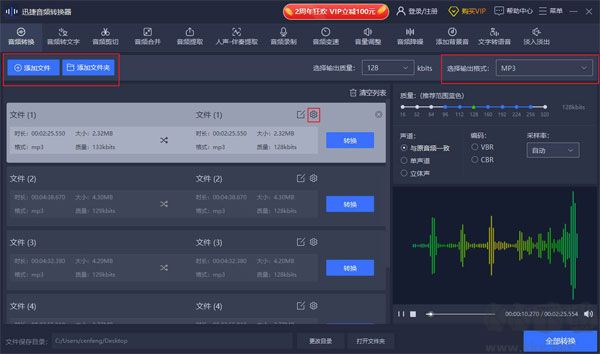
迅捷音频转换器特点
1、音频转文字
能批量把录音转成文本,识别准确,整理资料更省事。
2、智能降噪
自动过滤电流声、风声等杂音,可以手动调节降噪强度。
3、调整播放速度
批量处理音频文件时,能自由调节播放快慢,适合做变速练习或调整语速。
4、批量处理
不用一个个操作,多个文件可以一起上传转换,效率更高。
5、高音质输出
导出的音频质量好,能调节音量大小和比特率等参数。
6、多格式支持
支持输出MP3、WAV、FLAC、AAC、OGG等20多种主流音频格式。
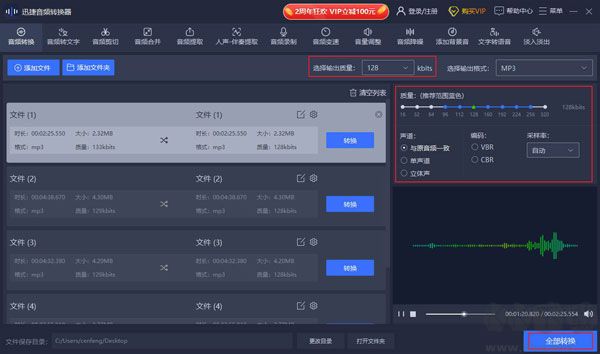
常见问题解答
1、合并后的音频顺序不对怎么办?
可能是合并时没调整好前后位置,重新操作一次,注意排列顺序就行。
2、转换后耳机只有一边有声音?
可能是转换时选了单声道,重新转换一次,选择"保持原音频设置"即可。
3、怎么只提取视频中的某一段音频?
导入文件后,在编辑区拖动指针标记需要提取的范围,精确到秒。
4、怎么改保存位置?
在软件底部找到"保存路径"选项,点开后就能自己选存放位置。
5、怎么分割音频?
有三种方式:手动分割自己标记位置;平均分割自动分成等长片段;按时间分割设定固定时长自动切分。
6、怎么开通VIP?
打开软件点VIP购买,登录账号后选择套餐付款就行。
7、能同时转成不同格式吗?
可以,添加多个文件后,分别给每个文件单独设置想要的格式再转换。
8、能一次转换多个文件吗?
支持批量操作,可以直接添加整个文件夹,统一设置格式后一键转换。
9、怎么转换音频格式?
打开软件添加文件,选好输出格式和参数,点开始转换按钮等待完成即可。
10、这个转换器有什么用处?
这是个简单易用的音频工具,不仅能转换格式,还能裁剪、合并、录音、提取音频等,功能很全面。


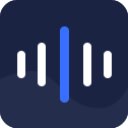 迅捷音频转换器 v6.0.4.92.94 MB
迅捷音频转换器 v6.0.4.92.94 MB 迅捷音频转换器 v6.0.4.9官方版2.9MB
迅捷音频转换器 v6.0.4.9官方版2.9MB